

硬盘是我们电脑上数据存储最重要的设备之一,但是很多朋友将移动硬盘插入电脑后发现移动硬盘盘符不显示,其实这是很常见的问题,下面就来看看小编是怎么处理的吧!
移动硬盘就是以硬盘为存储介质,计算机之间交换大容量数据,强调便携性的存储产品。现在很多朋友都在使用移动硬盘,今天小编来跟大家说说移动硬盘不显示盘符这样的问题怎么解决。
移动硬盘不显示盘符怎么办
1.小编这里以win7系统为例说明,进入系统桌面,鼠标右键“计算机”图标,选择“管理”打开。
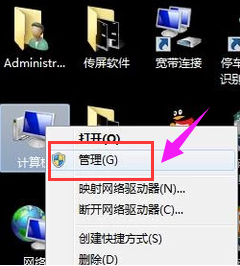
硬盘盘符图解详情-1
2.在计算机管理界面中中点击左边的“磁盘管理”,进入下一步。
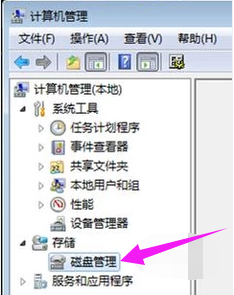
硬盘盘符图解详情-2
3.这时我们可以在右侧看到磁盘分区情况。没有磁盘号的就是我们的移动硬盘了。
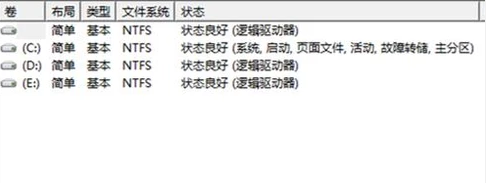
移动硬盘不显示盘符图解详情-3
4.鼠标右键该选项,选择“更改驱动器号和路径”。
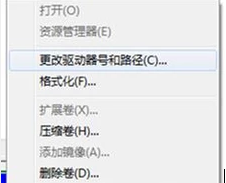
移动硬盘图解详情-4
5.在新出现的界面中点击“添加”。
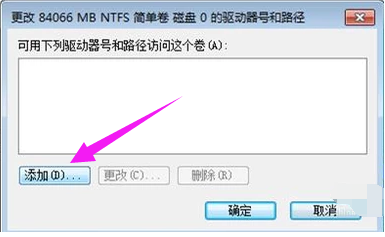
移动硬盘图解详情-5
6.在“分配以下驱动器号”的右侧选择一个盘符号。小编这里选择是F盘,点击确定,
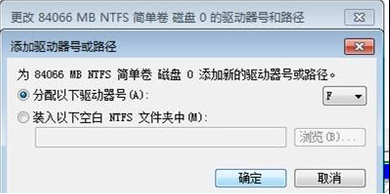
硬盘盘符图解详情-6
7.重新打开计算机我们就可以看到F盘就已经出现了。
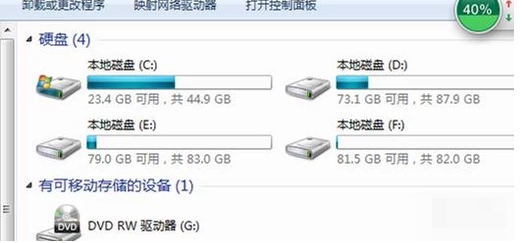
移动硬盘不显示盘符图解详情-7
现在知道移动硬盘不显示盘符怎么办了吧,希望对您有帮助。

硬盘是我们电脑上数据存储最重要的设备之一,但是很多朋友将移动硬盘插入电脑后发现移动硬盘盘符不显示,其实这是很常见的问题,下面就来看看小编是怎么处理的吧!
移动硬盘就是以硬盘为存储介质,计算机之间交换大容量数据,强调便携性的存储产品。现在很多朋友都在使用移动硬盘,今天小编来跟大家说说移动硬盘不显示盘符这样的问题怎么解决。
移动硬盘不显示盘符怎么办
1.小编这里以win7系统为例说明,进入系统桌面,鼠标右键“计算机”图标,选择“管理”打开。
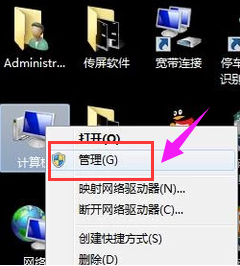
硬盘盘符图解详情-1
2.在计算机管理界面中中点击左边的“磁盘管理”,进入下一步。
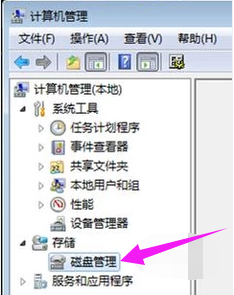
硬盘盘符图解详情-2
3.这时我们可以在右侧看到磁盘分区情况。没有磁盘号的就是我们的移动硬盘了。
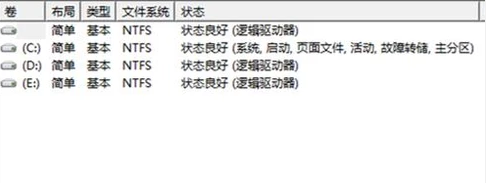
移动硬盘不显示盘符图解详情-3
4.鼠标右键该选项,选择“更改驱动器号和路径”。
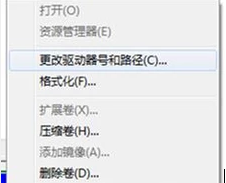
移动硬盘图解详情-4
5.在新出现的界面中点击“添加”。
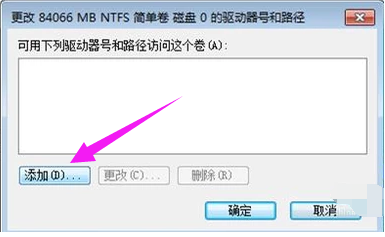
移动硬盘图解详情-5
6.在“分配以下驱动器号”的右侧选择一个盘符号。小编这里选择是F盘,点击确定,
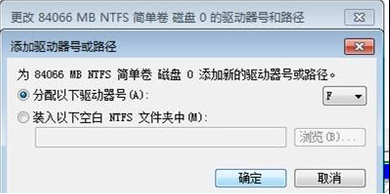
硬盘盘符图解详情-6
7.重新打开计算机我们就可以看到F盘就已经出现了。
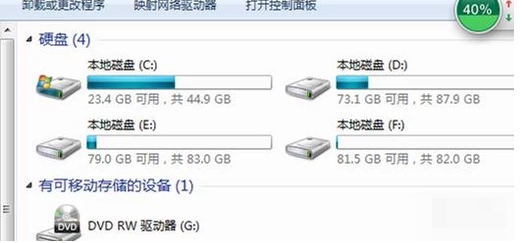
移动硬盘不显示盘符图解详情-7
现在知道移动硬盘不显示盘符怎么办了吧,希望对您有帮助。
















